Le recenti correzioni nel webKit bad_hoist affrontate dal developer Sleirsgoevy hanno portato nella notte ad aggiornare pOOBs4 sul firmware 9.00 della console PlayStation 4.

Ora l’exploit risulta più stabile durante la fase di post-exploit, vale a dire subito dopo il lancio quando si cerca di mantenerne l’accesso, aumentare i privilegi o ottenere ancora più informazioni.
Update: https://t.co/sqp6TR9DiU
Will test/update the DNS this weekend
— Al Azif (@_AlAzif) December 18, 2021
In questo progetto è possibile trovare una nuova implementazione che cerca di sfruttare un bug del filesystem presente sul firmware 9.00 della console PlayStation 4 trovato durante il diffing dei kernel 9.00 e 9.03.
Nota: Il bug è antecedente al firmware 1.00, questo significa che tutti i firmware compresi tra la versione 1.00 e 9.00 dovrebbero essere sfruttabili utilizzando la stessa strategia (avrai comunque bisogno di un diverso exploit e gadget dell’area utente).
Per eseguire il jailbreak, non dovremo fare altro che visitare la pagina web biteyourconsole.net/pOOBs4/ dal browser web della console PlayStation 4 e collegare il dispositivo USB formattato in exFAT contenente l’immagine exfathax.img.
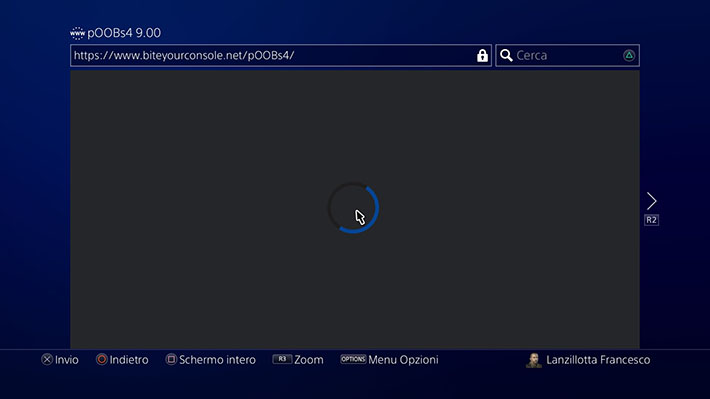 Dopo la sua attivazione, l’exploit ci permetterà di eseguire codice arbitrario come kernel, per consentire il jailbreak e le modifiche a livello di kernel al sistema.
Dopo la sua attivazione, l’exploit ci permetterà di eseguire codice arbitrario come kernel, per consentire il jailbreak e le modifiche a livello di kernel al sistema.
Il programma di avvio del payload viene eseguito come di consueto sulla porta 9020. Nota a margine, l’exploit non funziona sull’ultimo firmware 9.03.
Patch incluse
- Le seguenti patch vengono applicate al kernel:
- Consente la mappatura della memoria RWX (read-write-execute) (mmap / mprotect).
- Istruzioni syscall consentite ovunque.
- Risoluzione dinamica (
sys_dynlib_dlsym) consentita da qualsiasi processo. - Chiamata di sistema personalizzata #11 (
kexec()) per eseguire codice arbitrario in modalità kernel. - Consenti agli utenti senza privilegi di chiamare
setuid(0)correttamente. Funziona come controllo dello stato, funge anche da escalation di privilegi. - (
sys_dynlib_load_prx) patch. - Disabilitati i panic ritardato da sysVeri.
Utilizzo
Questo exploit è diverso da quelli precedenti in cui erano basati esclusivamente sul software. L’attivazione della vulnerabilità richiede il collegamento di un dispositivo USB appositamente formattato al momento giusto.
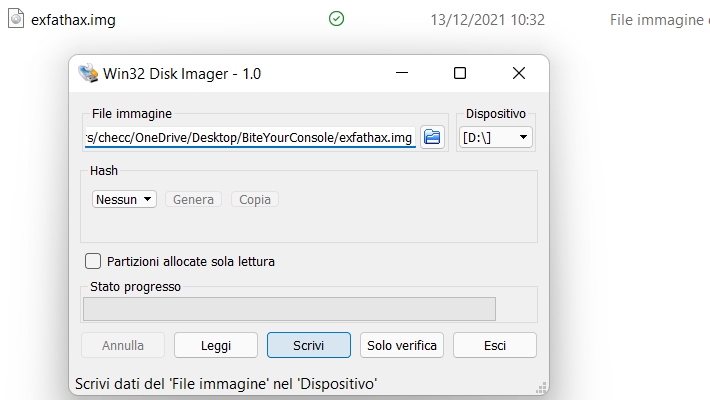
All’interno della repository è possibile trovare un file .img. L’immagine può essere scritta su di un dispositivo USB utilizzando uno dei tanti programmi disponibili, come ad esempio Win32DiskImager.
Nota: Questo cancellerà l’unità USB, assicurati di selezionare l’unità corretta e di essere d’accordo prima di farlo.
Quando viene eseguito l’exploit sulla console, attendere fino a quando non viene visualizzato un avviso con “Insert USB now. do not close the dialog until notification pops, remove usb after closing it.”.
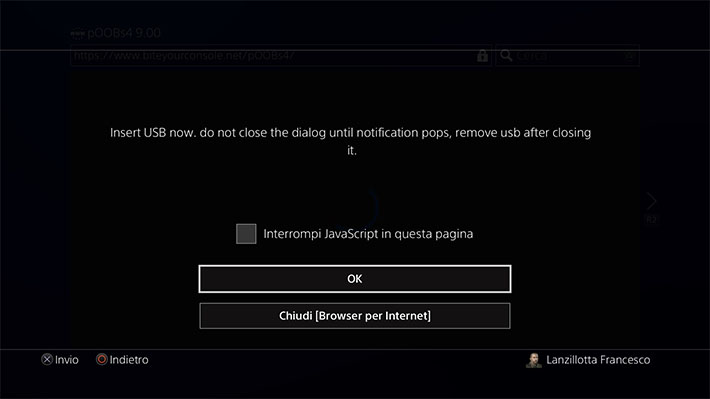
Come indicato nella finestra di dialogo, inserire l’unità USB e attendere fino a quando non viene visualizzata la notifica “disk format not supported”, quindi chiudere l’avviso con “OK”.
L’esecuzione dell’exploit potrebbe richiedere un minuto e l’animazione rotante sulla pagina potrebbe bloccarsi: va bene così lascia che continui fino a quando non viene visualizzato un errore o ha esito positivo e viene visualizzato il messaggio “Awaiting payload”.
Note
- Bisogna inserire l’unità USB quando viene visualizzato l’avviso, quindi lasciarlo lì per un po’ finché non vengono visualizzate le notifiche di archiviazione della PS4.
- Scollegare l’unità USB prima di un ciclo di (ri)avvio rischia di danneggiare l’heap del kernel all’avvio.
- Il browser potrebbe indurti a chiudere la pagina prematuramente, non farlo.
- Il cerchio di caricamento potrebbe bloccarsi durante l’attivazione dell’exploit del webkit, questo non significa nulla.
- Il bug è antecedente al firmware 1.00, questo significa che tutti i firmware compresi tra la versione 1.00 e 9.00 dovrebbero essere sfruttabili utilizzando la stessa strategia (avrai comunque bisogno di un diverso exploit e gadget dell’area utente).
- È possibile sostituire il loader con un payload specifico per caricare le cose direttamente invece di farlo tramite i socket.
- Questo bug funziona su alcuni firmware PS5, tuttavia al momento non esiste una strategia nota per sfruttarlo. L’utilizzo di questo bug contro i non vedenti di PS5 non sarebbe consigliato.
Iniezione payload
Dopo aver attivato l’exploit andremo ad iniettare correttamente i payload desiderati, per farlo non dovrete fare altro che scaricare l’applicazione Netcat GUI e inviare prima il caricatore Mira alla porta 9020, quindi il payload desiderato alla porta 9021.
Dumpare un gioco da disco Blu-ray/PSN
- Scaricare ed estrarre l’archivio
payloads (3.50.9.00).zip. - Creare un file di testo e rinominarlo in
dumper.cfg(eventualmente è possibile scaricarlo da qui), caricare il file in un dispositivo USB con file system exFAT, utilizzato per effettuare i dump dei giochi.- Digitare
split = 0per eseguire il dump nella cartellaCUSAxxxxxsenza dividere i file app e patch. - Digitare
split = 1per eseguire il dump della sola app nella cartellaCUSAxxxxx-app. - Digitare
split = 2per eseguire il dump della sola patch nella cartellaCUSAxxxxx-patch. - Digitare
split = 3per eseguire il dump e splittare entrambi app e patch all’interno di diverse cartelle. - Si può scegliere di impostare anche un diverso intervallo di tempo prima di visualizzare le notifiche (di default
60, digitare0per disattivare le notifiche). - Digitare
shutdown = 0per spegnere la console dopo aver terminato il dump del gioco,shutdown = 1invece per proseguire la sessione anche dopo aver eseguito il dump.
- Digitare
- Eseguire l’exploit e iniettate il payload
app-dumper.bin. - Inserire il disco Blu-ray che si intende dumpare nel lettore (in alternativa eseguire il titolo PSN se in formato digitale), potrete anche installare gli aggiornamenti di gioco, verranno dumpati insieme al gioco.
- Ridurre il browser web ad icona (pulsante PS), ma non chiuderlo.
- Eseguire il gioco che si desidera dumpare e arrivare almeno al menu di gioco, successivamente riducetelo ad icona (pulsante PS).
- Aspettare fino al completamento. Quando il processo di dump sarà finito, le luci smetteranno di lampeggiare e la console si spegnerà automaticamente (se settato nel file
dumper.cfg). - Ora riaccendete la console, rimuovete il disco e provare a disinstallare il gioco (per ulteriori test).
- Scollegare il dispositivo USB dalla console e collegarlo al PC, successivamente eseguire lo strumento
gengp4.exe(questa app dovrete procurarvela da soli non possiamo collegarla qui), cliccare su File > Open, e selezionare la directoryCUSAxxxxx-APP, fare clic su Generate .GP4, dovreste ottenere ‘Done’, quindi cliccare Save .GP4. - Sempre da
gengp4.exeselezionare la directoryCUSAxxxxx-PATCH, fare clic su Generate .GP4, dovreste ottenere ‘Done’, quindi cliccare Save .GP4. - Eseguire il programma
orbis-pub-gen.exe(questa app dovrete procurarvela da soli non possiamo collegarla qui), selezionare la cartellaCUSAXXXXX-APP.GP4e cliccare il tastino Build con la freccia rossa capovolta nel lato superiore. Una volta terminata la procedura chiudere il programma. - Sempre dal programma orbis-pub-gen.exe, selezionare la cartella
CUSAXXXXX-PATCH.GP4e cliccare il tastino Build con la freccia rossa capovolta nel lato superiore. Una volta terminata la procedura chiudere il programma. - Ora è possibile eliminare le cartelle
CUSAXXXXX-APPeCUSAXXXXX-PATCH. - Aprire il file
.gp4nel fileorbis-pub-gen.exee creare il file.pkg.
Host exploit 9.00: biteyourconsole.net/pOOBs4/
Download: Payload GoldHEN (firmware 9.00)
Download: pOOBs4 (exfathax.img)
Download: Source code pOOBs4
Fonte: twitter.com



![[Scena PS4] Rilasciato PPPwnUI 3.30a Mod by Aldostools](https://www.biteyourconsole.net/wp-content/uploads/PPPwnUI1-1-238x178.webp)


![[Scena PS4] Rilasciato PPPwnUI 3.30a Mod by Aldostools](https://www.biteyourconsole.net/wp-content/uploads/PPPwnUI1-1-100x75.webp)


![[Scena PS Vita] Rilasciato ViXEn v1.0](https://www.biteyourconsole.net/wp-content/uploads/ViXEn1-100x75.jpg)

![[Scena PS4] Rilasciato PS4 Linux Loader per firmware 9.00 con incremento delle prestazioni per la GPU](https://www.biteyourconsole.net/wp-content/uploads/gentoo2.jpg)
CIao Francesco, grazie per i tuoi articoli sempre utlil ed interessanti. Volevo chiederti, Hai pietà per un povero neofita del jailbreak web Ps4? (è il mio primo in assoluto su ps4) quindi ora mi ritrovo un bellissimo GoldHen nelle impostazioni, ma non so cosa farci e sono bloccato li. Se non è una cosa lunga da spiegare qui, esiste una guida semplice con i passi spiegati facilmente per poter capire come usare GoldHen? ti ringrazio ancora.
Se ti appare GoldHEN hai già correttamente eseguito il jailbreak della console, puoi installare tutti i giochi e le applicazioni desiderate, trasferisci i file PKG su di un dispositivo USB formattato in exFAT, collegalo alla console e dalle Impostazioni sotto trovi la voce ★Debug Settings da li spostati su Game e Package Installer, seleziona il file PKG caricato nel dispositivo USB e installalo, davvero semplice e veloce
Intanto ti ringrazio per la risposta, credevo di non farcela da solo ma da buon nerd ce l’ho fatta (alla fine era molto facile ed intuitivo) ed è tutto andato liscio come l’olio!!
Il Package Installer è presente anche in GoldHen, si tratta di una ‘scorciatoia’ molto utile
Vorrei chiederti un’ultima cosa, Siccome questo JB è temporaneo, nel caso di un’interruzione di corrente, una volta rifatta la procedura di jail, i contenuti installati, tornano a funzionare? oppure è necessario reinstallarli? Grazie ancora.
In caso di mancanza di corrente è probabile che alcuni dati possano danneggiarsi, questo succede di rado, ma succede, di norma un dispositivo USB dovrebbe essere espulso da Impostazioni > Dispositivi > Dispositivi di archiviazione USB
Ciao Francesco, auguri! Hai una pagina per i payload aggiornati, vorrei capire come fare un backup e come aggiornare un backup
se sai darmi indicazione. grazie come sempre
Abbiamo aggiunto alla fine un link per il download di tutti i payload aggiornati, in più è possibile trovare un piccolo tutorial per dumpare i propri giochi, certo non è semplice, ma una volta che ci si prende la mano sarà facile eseguire questi pochi passaggi
Grazie. Fatto anche con la mia keystone…
Sai mica se la procedura vale anche per un gioco già in fpkg che si vuole aggiornare?
probabilmente si, segui questo link: https://orbispatches.com/homebrew
Abbiamo aggiunto alla fine un link per il download di tutti i payload aggiornati, in più è possibile trovare un piccolo tutorial per dumpare i propri giochi, certo non è semplice, ma una volta che ci si prende la mano sarà facile eseguire questi pochi passaggi
Complimenti per i tuoi articoli ben aggiornati e grazie per le continue info!
Complimenti per i tuoi articoli ben aggiornati e grazie per le continue info!
volevo chiedere:
1sono al 6.72 mi conviene aggiornare?
2devo farlo ad ogni accensione della ps4?
grazie
questo exploit risulta molto stabile, sta a te decidere se aggiornare o meno, se vuoi giocare a titoli del calibro di Resident Evil Village o Kena: Bridge of Spirits ti direi di si, l’exploit deve essere eseguito dopo ogni accensione, ma ti basta mettere la console in modalità riposo per non dover eseguire ogni volta la stessa
procedura
ok ringrazio
Domanda stupida, perchè la mis PS4 PRO se la metto in stanby mode non devo rifare tutto da capo e anche prima i giochi andavano riavviati da zero? ha qualche problema la mia console?
A parer mio ti conviene lasciare la console a quel firmware..Sembra che fino al firmware 7.51 si riesca ad accedere al Crypto Coprocessor (CCP) ed ottenere le chiavi della console..Quindi, ecco….!
Ciao a tutti, al primo tentativo sono riuscito a caricare i payload, ma essendo sparita le sezione debug ho riprovato e ricevo sempre “not enough system memory” durante il caricamento di mira e i successivo payload Hen causa errore su Netcat.
Come posso resettare, riavvio ecc non hanno funzionato.
Ma i titoli regolarmente acquistati / scaricati dal PSN (in particolare quelli delle iniziative Play at Home) prima del JB possono essere comunque avviati o vanno rimossi dall’HDD?
Possono essere avviati, sembra inoltre che i titoli scaricati con l’abbonamento al PlayStation Plus possano essere eseguiti sbloccandoli attraverso il payload ReactPSPlus (non ancora aggiornato)
Grazie Francesco, sempre preciso.
Ciao Francesco, dove posso scaricare i firmware originale della ps4 pro 8.52 e 9.00?
ho smesso di aggiornare la ps4 pro da quest’estate e devo reinstallare il sistema operativo per il jailbreak, ho cambiato disco ed è vuoto … grazie
Ciao a te Daniele, puoi scaricare il firmware da questo indirizzo: https://darksoftware.xyz/PS4/FWlist
Se il disco è vuoto scarica la versione Recovery, ricorda che devi aggiornare la console da recovery e non dalla Dashboard
si si grazie, in recovery ci va in automatico perchè non trova il sistema, ma con le versioni update nn funzionava mi dava errore , ora ho capito che devo scaricare un file diverso
Scusate vorrei delle delucidazioni sul dump dei giochi da disco bluray; cose basilari ma non ho mai avuto la ps4 modificata.
Il risultato del processo sarà una immagine iso da caricare (come avveniva su ps3 con multiman) o sarà sempre convertita in .pkg da installare?
no, si tratta semplicemente di un singolo file PKG, in pratica viene realizzato un backup del gioco estratto dalla console PlayStation 4 e ricostruito in un file fPKG (Fake PKG)
Ottimo, grazie 1000!
Ho ancora la PS4 al 5.05, mi conviene aggiornare o lasciarla su firmware basso?
Io consiglio di aggiornare, l’exploit risulta abbastanza stabile
console con lettore rotto per aggiornare al 9.00 ci sono possibilita’?
grazie
“…rischia di danneggiare l’heap del kernel all’avvio”, in parole semplici cosa significa?
I dati potrebbero danneggiarsi se viene tolta la pendrive durante la lettura/scrittura dei dati, questo vale anche da PC dove bisogna cliccare con il tasto destro del mouse nella icon tray e rimuovere in modo sicuro il dispositivo
Ciao Francesco, un dubbio se aggiorno al fw 9 una volta eseguito l’exploit i programmi Netflix, media player risulteranno funzionanti o occorreranno le versioni dumpate? Grazie
Tutte le app dovranno essere eventualmente aggiornate, puoi scaricarle tutte da questo link: https://pkg-zone.com/store
Sempre prezioso. Grazie
Ciao Luciano, tutte le app aggiornate per firmware 9.00 puoi trovarle a questo indirizzo https://pkg-zone.com/store
Ciao, su ps4 pro con firmware 6.20 seguo questa guida per mod. la console con jailbreak, posso usare il firmware 6.20 oppure devo obbligatoriamente aggiornare a 9.00, quali sarebbero i vantaggi ad aggiornare a 9.00?
Basta solo aggiornare la ps4 con il file di aggiornamento update 9.00 oppure bisogna reinstallare il firmware da zero portando la console alle impostazioni di inzializzazione?
grazie anticipatamente
Dovrai aggiornare la console PlayStation 4 Pro al firmware 9.00 senza inizializzare o fare altre operazioni, per farlo attieniti a questa breve guida:
Requisiti
0. Una chiavetta USB con almeno 2GB di spazio (è possibile che se ne possa usare una più piccola, ma nel peggiore dei casi avrete un file di aggiornamento da 1GB da inserire).
Passiaggi
Scaricare il Firmware 9.00 per PS4:
Puoi utilizzare sia il firmware di ripristino che il firmware retail. Il firmware retail è generalmente più piccolo, mentre il firmware di ripristino è più grande (e necessario solo se hai problemi di avvio con il tuo firmware PS4 attuale).
Puoi scaricare il firmware PS4 9.00 da qui: https://archive.org/download/PS4-System-Firmwares/Firmware%209.00/PS4UPDATE.PUP come Firmware retail. Oppure ottenere il firmware di ripristino qui: https://archive.org/download/PS4-Recovery-Firmwares/Firmware%209.00/PS4UPDATE.PUP
In alternativa, puoi ottenere i firmware di vendita e di ripristino dal sito web di Darksoftware (richiede l’accesso): https://darksoftware.xyz/PS4/FWlist
MD5 per il file PUP di vendita: e923e6d210399f236177e332843e2754
MD5 per il file PUP di ripristino: 674420f041cb5845aae85928751ccd0e
Prepara la Chiavetta USB e Carica l’Aggiornamento del Firmware:
Segui i passaggi standard di un aggiornamento manuale, come indicato sul sito ufficiale di PlayStation:
Formatta la chiavetta USB in FAT32 (altri formati potrebbero non essere riconosciuti dalla tua PS4).
Alla radice della chiavetta USB, creare una cartella chiamata PS4.
All’interno di quella cartella, creare una sottocartella chiamata UPDATE.
Copiare il file PS4UPDATE.PUP (il firmware 9.00 che hai appena scaricato) dentro la cartella UPDATE.
Ora dovresti avere il file di aggiornamento sulla chiavetta USB e dovrebbe avere un aspetto simile a questo: X:PS4UPDATEPS4UPDATE.PUP
Aggiornare la PS4 alla Versione 9.00
Assicuratevi che la console PS4 sia disconnessa da Internet prima di accenderla (scollegare il cavo LAN o spegnere il router Wi-Fi per un momento). Questo assicura che la PS4 prenda l’aggiornamento 9.00 dalla chiavetta USB e non cerchi invece di scaricare online il firmware più recente.
Inserire la chiavetta USB contenente il file di aggiornamento del sistema nella console PS4.
Andare su Impostazioni > Aggiornamento del Software di Sistema sulla PS4.
La console dovrebbe rilevare il firmware 9.00 dalla chiavetta USB, e potrete procedere con l’installazione.
La console dovrebbe quindi riavviarsi e, se tutto è andato bene, ora avrete installato il firmware 9.00.
Se sei preoccupato o stai incontrando problemi, puoi invece riavviare la PS4 in modalità provvisoria e selezionare “Aggiorna Software di Sistema” > “Aggiorna da Archivio USB”. Questo processo potrebbe funzionare solo con il firmware di ripristino.
Per eseguire poi il jailbreak non dovrai fare altro che seguire i passaggi descritti nell’articolo
Grazie mille per la risposta, quindi a 6.20 non mi conviene restare, perche leggevo che questo exploit funziona anche su 6.20, aggiornando a 9.00 la differenza starebbe nella compatibilita di avvio di giochi recenti?
il primo link JB+MIRA non funziona
Ciao, ho eseguito la guida da te descritta , aggiornato il firmwarea 9.00, creata la pennetta con il file img, quando metto il tuo link da browser ps4 mi conpare caching started, ma nessun messaggio inesrt usb now etc., se clicco ok mi collega alla pagina internet dove c’e’ il download MIRA+JB rimane caching started 19% ma se ci clicco su MIRA+JB mostra errore con scritto ” reference error : can’t find variable: userland” diponibile, come mai? cosa ho sbagliato!?
L’exploit presente su questa pagina è obsoleta, devi provare su altri siti, come ad esempio: https://kmeps4.site/